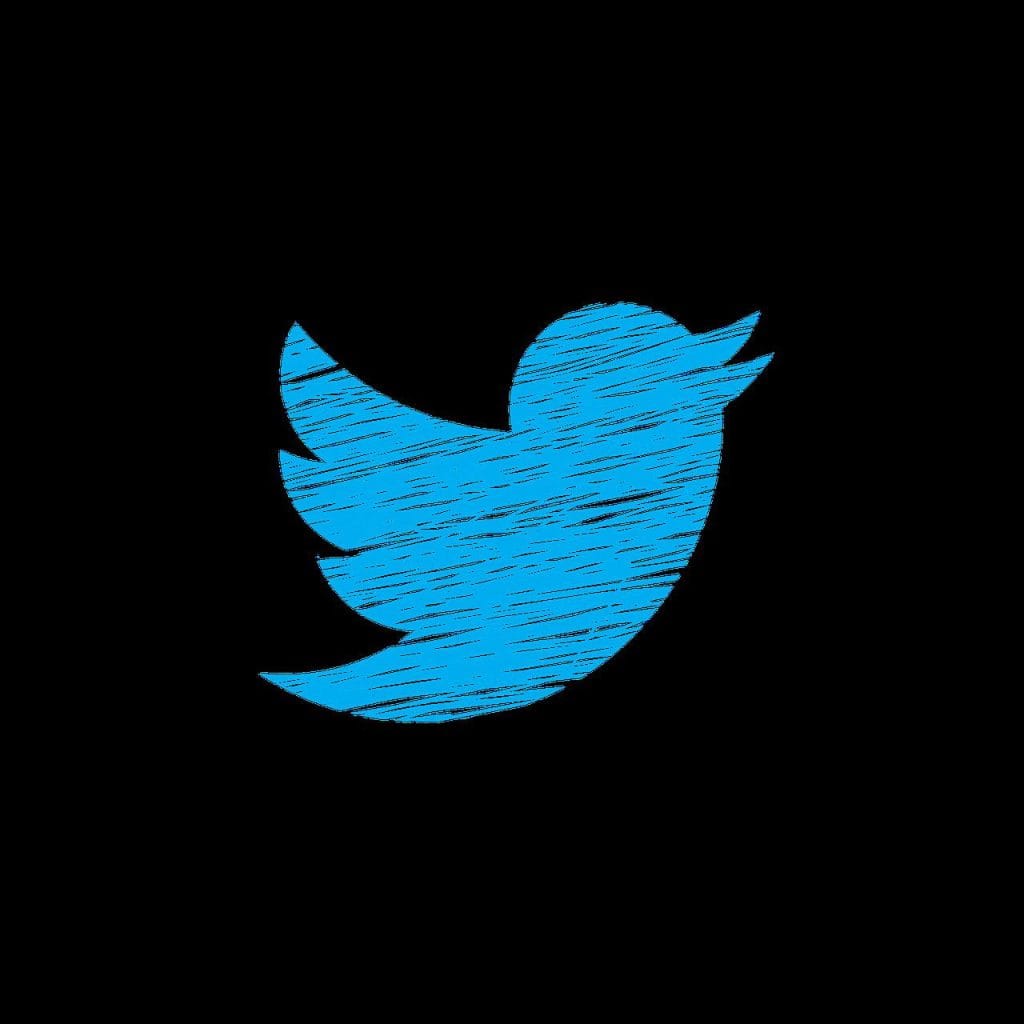Το Twitter είναι μια πλατφόρμα μέσων κοινωνικής δικτύωσης όπου πολλοί μοιράζονται τις ιδέες, τις σκέψεις, τις ενημερώσεις της ζωής τους και τις φωτογραφίες ή τα βίντεό τους. Εάν έχετε μια μεγάλη συλλογή από Tweet που θέλετε να διατηρήσετε, μπορείτε να κάνετε λήψη ενός αρχείου των δεδομένων σας στο Twitter. Αυτό μπορεί να είναι πολύ χρήσιμο για να διατηρείτε αρχείο των tweets σας ακόμα κι αν αποφασίσετε να εγκαταλείψετε το Twitter ή να διαγράψετε τον λογαριασμό σας ή κάτι συμβεί στο Twitter συνολικά.
Το περιεχόμενο αυτού του σεναρίου δημιουργείται αυστηρά για εκπαιδευτικούς σκοπούς. Η χρήση γίνεται με δική σας ευθύνη.
Μπορείτε να κάνετε λήψη ενός αρχείου των Tweet σας στον υπολογιστή σας, καθώς και σε συσκευές iOS και Android. Η διαδικασία για να το κάνετε αυτό είναι λίγο διαφορετική σε κάθε συσκευή, αλλά όλες θα καλυφθούν σε αυτό το άρθρο.
Εκτός από τη λήψη των tweet σας, μπορείτε επίσης να κατεβάσετε ένα αρχείο πληροφοριών που σχετίζονται με τον λογαριασμό σας, όπως πληροφορίες προφίλ, άμεσα μηνύματα, τυχόν πολυμέσα που έχετε μοιραστεί, ακόλουθους και αυτούς που παρακολουθείτε και πολλά άλλα.
Διαβάστε επίσης : Δωρεάν Λήψη Βίντεο και Ήχου από το YouTube
Πώς να κατεβάσετε τα tweets σας
Η διαδικασία για να ζητήσετε ένα αρχείο των tweets σας είναι πολύ εύκολη. Ωστόσο, να θυμάστε ότι μπορεί να χρειαστούν μερικές ημέρες προτού οι πληροφορίες σας είναι έτοιμες για λήψη. Μόλις είναι έτοιμο, θα λάβετε ένα email που θα σας ειδοποιεί. Η διαδικασία λήψης του αρχείου σας στο Twitter θα διαφέρει ανάλογα με τη συσκευή που χρησιμοποιείτε, επομένως ακολουθήστε τις σχετικές οδηγίες για τη συσκευή σας παρακάτω.
Λήψη μέσω επιφάνειας εργασίας
Στην κύρια σελίδα του Twitter, μεταβείτε στην επιλογή Περισσότερα στην αριστερή πλαϊνή γραμμή.
Επιλέξτε Ρυθμίσεις και Υποστήριξη > Ρυθμίσεις και απόρρητο.
Μεταβείτε στον λογαριασμό σας > Λήψη αρχείου των δεδομένων σας.
Εδώ μπορεί να συμβούν δύο επιλογές. Εάν δεν έχετε επαληθεύσει ακόμα τον λογαριασμό σας, θα πρέπει να επαληθεύσετε την ταυτότητά σας στο Κέντρο βοήθειας. Ακολουθήστε αυτές τις οδηγίες για να το κάνετε.
Αφού ανακατευθυνθείτε στο Κέντρο βοήθειας, στην ενότητα Πώς μπορούμε να βοηθήσουμε; επιλέξτε Ζητώ πληροφορίες λογαριασμού Twitter.
Στο πλαίσιο κάτω από αυτό που γράφει Οι πληροφορίες του λογαριασμού Twitter στο οποίο ανήκουν, επιλέξτε Εγώ.
Στην ενότητα Πείτε μας περισσότερα, επιλέξτε Χρειάζομαι πρόσβαση στα δεδομένα μου στο Twitter.
Εισαγάγετε τις απαιτούμενες πληροφορίες, όπως το πλήρες όνομά σας, το όνομα χρήστη Twitter, τη διεύθυνση email, τη χώρα διαμονής και τον τύπο των πληροφοριών που θέλετε να λάβετε. Οι πληροφορίες λογαριασμού θα είναι οι πληροφορίες του προφίλ σας, τα Tweets θα είναι ένα αρχείο όλων των tweet σας.
Στη συνέχεια, θα χρειαστεί να ανεβάσετε φωτογραφίες της ταυτότητάς σας που έχει εκδοθεί από την κυβέρνηση. Κάτω από αυτό, πρέπει να πληκτρολογήσετε το όνομά σας ως την υπογραφή σας.
Επιλέξτε το πλαίσιο ελέγχου στο κάτω μέρος και, στη συνέχεια, επιλέξτε Υποβολή.
Εάν έχετε επαληθεύσει τον λογαριασμό σας, μπορείτε να επαληθεύσετε την ταυτότητά σας μέσω τηλεφώνου ή email.
Επιλέξτε το κουμπί Αποστολή κωδικού.
Βρείτε τον κωδικό που στάλθηκε στον αριθμό τηλεφώνου ή το email σας και πληκτρολογήστε τον.
Κάντε κλικ στο κουμπί Αίτημα αρχείου.
Μετά από αυτό, μπορεί να χρειαστούν μερικές ημέρες για να επεξεργαστεί το αίτημά σας το Twitter και να έχει τα στοιχεία σας έτοιμα για λήψη. Μόλις είναι έτοιμο, μπορείτε να επιστρέψετε στις ρυθμίσεις σας στην ενότητα Λήψη αρχείου των δεδομένων σας και να επιλέξετε Λήψη δεδομένων.
Λήψη δεδομένων Twitter μέσω της εφαρμογής για κινητά
Πατήστε στο εικονίδιο του προφίλ σας και επιλέξτε Ρυθμίσεις και Υποστήριξη > Ρυθμίσεις και απόρρητο.
Επιλέξτε Ο λογαριασμός σας > Λήψη αρχείου των δεδομένων σας.
Επιλέξτε Αποστολή κωδικού για να επαληθεύσετε την ταυτότητά σας και εισαγάγετε τον κωδικό που σας εστάλη.
Πατήστε στο Αίτημα Αρχείο.
Και πάλι, μπορεί να χρειαστούν μερικές ημέρες για να λάβετε τα δεδομένα σας. Μπορείτε να επιστρέψετε σε αυτήν τη σελίδα για να πραγματοποιήσετε λήψη των δεδομένων σας μόλις είναι έτοιμα.
Λήψη δεδομένων Twitter στην εφαρμογή Android Twitter
Πατήστε το εικονίδιο μενού ή το εικονίδιο της εικόνας του προφίλ σας, μπορεί να έχετε ένα από τα δύο.
Πατήστε Ρυθμίσεις και απόρρητο > Λογαριασμός.
Μεταβείτε στα Δεδομένα και δικαιώματα > Τα δεδομένα σας στο Twitter.
Επαληθεύστε την ταυτότητά σας μέσω ενός κωδικού που αποστέλλεται στο τηλέφωνο ή στο email σας πατώντας Αποστολή κωδικού και εισάγοντάς τον.
Πατήστε στο Αίτημα δεδομένων.
Όταν οι πληροφορίες σας είναι έτοιμες, μπορείτε να επιστρέψετε σε αυτήν τη σελίδα στις ρυθμίσεις σας για να τις κατεβάσετε.
Λήψη των δεδομένων σας στο Twitter
Μόλις λάβετε ένα μήνυμα ηλεκτρονικού ταχυδρομείου ότι τα δεδομένα σας είναι έτοιμα για λήψη, μπορείτε να ακολουθήσετε τον σύνδεσμο στο email, ο οποίος θα σας μεταφέρει στις ρυθμίσεις σας στο Twitter. Ακολουθήστε αυτά τα βήματα για να κάνετε λήψη των δεδομένων σας.
Στη συνδεδεμένη Λήψη αρχείου της σελίδας δεδομένων σας, κάντε κλικ στο μπλε κουμπί Λήψη αρχείου.
Στην επόμενη σελίδα, κάντε ξανά κλικ στο Λήψη αρχείου. Το αρχείο .zip του αρχείου σας στο Twitter θα γίνει λήψη στον υπολογιστή σας.
Χρησιμοποιώντας έναν διαχειριστή αρχείων όπως το 7Zip, ανοίξτε το αρχείο .zip και εξαγάγετε τα αρχεία που περιλαμβάνονται στον υπολογιστή σας.
Αυτά τα αρχεία μπορούν να ανοίξουν για να δείτε τα δεδομένα σας στο Twitter, συμπεριλαμβανομένων των tweets και των μέσων που σχετίζονται με τον λογαριασμό Twitter.
Διαβάστε επίσης :Πώς να ενεργοποιήσετε τη σκοτεινή λειτουργία στο X/Twitter
Αρχειοθετήστε τα δεδομένα σας στο Twitter εύκολα
Αν και χρειάζεται λίγη αναμονή για να παραδοθούν τα δεδομένα σας στο Twitter για λήψη, είναι πολύ απλό και εύκολο. Εάν θέλετε να αποθηκεύσετε τα tweets, τα κοινόχρηστα πολυμέσα ή άλλο περιεχόμενο Twitter, ακολουθώντας τα βήματα που περιγράφονται σε αυτό το άρθρο θα σας επιτρέψουν να το κάνετε.